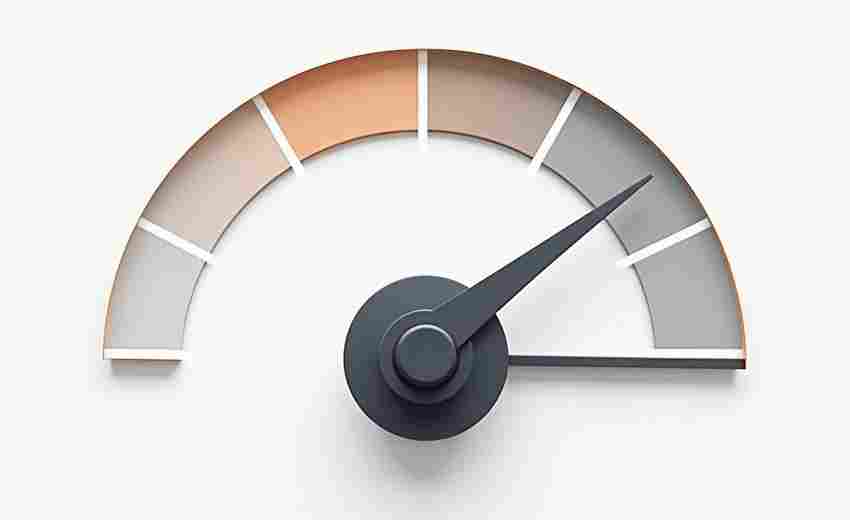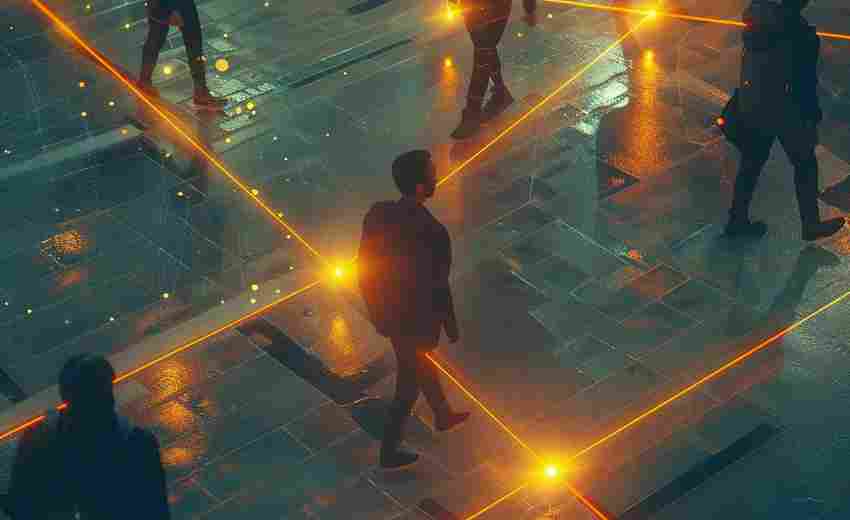电脑隐藏的流氓软件如何彻底清除
在数字化时代,电脑已成为生活与工作的核心工具,但隐蔽的流氓软件如同潜伏的“数字寄生虫”,不仅拖慢系统速度,还可能导致隐私泄露、广告弹窗泛滥。这些软件常通过捆绑安装、伪装系统进程等方式隐匿于后台,普通卸载手段难以根除,唯有掌握系统级清理技巧才能彻底清除隐患。
手动删除流程
清除流氓软件的第一步是识别其运行机制。通过任务计划程序可拦截其自动激活行为:在“计算机管理”中进入“任务计划程序库”,查看是否存在名称异常的任务,例如包含“2345”“高速下载”等关键词的条目。右键删除可疑任务后,需同步在控制面板的“卸载程序”界面移除对应软件。若发现软件反复复活,需进一步检查系统启动项,在任务管理器的“启动”选项卡中禁用可疑进程。
对于已弹出广告的活跃软件,任务管理器是直接定位的利器。按下Ctrl+Shift+Esc调出界面,在“进程”选项卡寻找CPU或内存占用异常的条目。右键选择“打开文件所在位置”,可直达软件安装目录。此时需先结束进程再删除文件夹,若遇“文件被占用”提示,可借助火绒安全工具的“文件粉碎”功能强制清除。
系统工具赋能
Windows内置的恶意软件删除工具(MRT)是常被忽视的利器。通过Win+R输入“mrt”启动后,选择“快速扫描”可检测主流流氓软件,而“完全扫描”则深入系统目录排查伪装成系统文件的恶意程序。该工具尤其擅长处理通过浏览器插件植入的广告程序,例如某些篡改主页的导航类软件。
磁盘清理指令则能清除软件残留的临时文件。运行“cleanmgr”选择系统盘后,勾选“临时文件”“系统错误内存转储文件”等选项,可释放数GB空间。对于顽固的缓存文件,可手动输入“%temp%”路径进入临时文件夹,全选删除1990年代风格的陈旧文件,此举常能解决软件卸载后仍残留的升级包或日志。
安全模式破局
当常规模式无法删除被进程锁定的文件时,安全模式成为终极手段。在系统配置界面勾选“安全引导”的最小化模式重启后,流氓软件依赖的驱动和服务将被禁用。此时进入C:Program Files或用户目录下的AppDataLocal文件夹,可无阻碍删除诸如“XiaoniaoWallpaper”等伪装成壁纸工具的恶意程序。需特别注意部分软件会生成名称随机的文件夹,需根据修改时间判断。
注册表残留是软件“复活”的关键。在安全模式下运行regedit,依次展开HKEY_LOCAL_MACHINESOFTWARE和HKEY_CURRENT_USERSoftware分支,搜索软件名称或开发商关键词。例如某压缩软件即便卸载后,仍在注册表遗留“WinRAR”项下的ShellEx关联数据,需逐条删除才能断绝与其他程序的关联。
注册表与残留清理
深度清理需借助专业工具。Geek Uninstaller在卸载后会扫描注册表中的CLSID、文件关联等300余处可能残留的信息,其“强制删除”模式可突破软件自带的卸载程序限制。对于通过服务项隐藏的恶意程序,SoftCnKiller能识别并清除伪装成系统更新的异常服务,例如某些盗版激活工具创建的“Windows Update Helper”服务。
浏览器劫持类软件需特殊处理。在注册表中定位HKEY_LOCAL_MACHINESOFTWAREMicrosoftInternet ExplorerMain,检查Start Page和Default_Page_URL键值是否被篡改。若发现异常网址,需同步清理用户目录下的浏览器扩展文件夹,例如Chrome的User DataDefaultExtensions中可能潜伏着未经验证的插件。
预防体系建设
源头防控胜于事后清理。在系统设置中将应用安装权限调整为“仅允许Microsoft Store应用”,可拦截90%的捆绑安装行为。对于必须使用的第三方软件,安装时务必取消勾选“推荐安装全家桶套餐”等预设选项,某些下载站甚至将捆绑选项伪装成“加速下载”按钮,需格外警惕。
定期使用Windows事件查看器监控异常活动。创建自定义视图筛选事件ID 4657(注册表修改)和4688(新进程创建),可捕捉软件暗中修改主页或创建守护进程的行为。当发现某PDF阅读器频繁触发这些事件时,即可判定其存在恶意行为。
上一篇:电脑锁屏时间与数字时钟如何同时设置 下一篇:电脑频繁卡死应该如何处理